Comment transférer des données d'Android à iPhone ?
Revenir à la page des suggestions

Index :
1.1 Pourquoi passer à l'iPhone ?
1.2 Comment transférer des données d'Android à iPhone ?
1.4 Transférer manuellement les données d'Android vers iPhone
1.4.1 Transférer Photos et Vidéos d'Android à iPhone
1.4.2 Transférer Contacts et Calendriers d'Android à iPhone
1.4.3 Transférer Documents et Musique d'Android à iPhone
Si vous envisagez de changer de téléphone et pensez que cela pourrait impliquer un passage - pour certains drastique - d'Android à l'iPhone, vous êtes au bon endroit pour comprendre quelles sont les caractéristiques d'un appareil Apple.
Par ailleurs, si vous redoutez l'idée d'avoir un nouveau téléphone vide, et de perdre toutes les anciennes données que vous avez soigneusement stockées sur votre précédent smartphone, ne désespérez pas.
Dans ce guide, nous vous expliquerons également comment transférer tout ce dont vous avez besoin de votre ancien Android vers votre nouvel iPhone, sans rien perdre : photos, contacts, notes ou simples fichiers, tout peut vous suivre sur votre nouveau téléphone.
Pourquoi passer à l'iPhone ?
Même si vous aurez probablement besoin d'un certain temps pour vous habituer à votre nouvel appareil (car ne vous inquiétez pas, c'est un fait bien connu que passer d'Android à l'iPhone demande un certain temps d'adaptation), vous devez tenir compte des avantages d'un appareil Apple.
Une qualité et une sécurité supérieures, des performances certainement plus élevées avec toutes les applications, sans parler du temps de vieillissement électronique, qui pour les appareils portant la pomme au dos sont nettement plus élevés que pour n'importe quel concurrent, qu'il s'agisse de Samsung, Huawei ou Xiaomi.
Vous pensez peut-être maintenant que toutes ces qualités ne sont de toute façon pas justifiées par le prix certainement plus élevé des appareils d'Apple, surtout par rapport à ceux de ses concurrents, mais là encore nous avons la bonne solution pour vous. Si vous voulez un appareil de qualité et performant qui ne vous laissera pas tomber après quelques années seulement, ce que vous n'avez peut-être pas envisagé, c'est d'acheter un smartphone reconditionné, c'est-à-dire un appareil qui a été remis à neuf et qui est entièrement fonctionnel.
Vous serez rassuré de savoir que les téléphones reconditionnés sont contrôlés sur plusieurs points - chez CertiDeal en particulier, nous testons sur pas moins de 32 points, nous garantissons nos appareils pendant 24 mois et offrons des retours gratuits jusqu'au 21 premiers jours après l'achat. Évidemment, le coût d'un téléphone reconditionné est beaucoup moins élevé que celui d'un smartphone acheté neuf, c'est donc peut-être la bonne solution pour vous.
Comment transférer des données d'Android à iPhone ?
Une fois que vous avez pris la décision finale et acheté votre iPhone, qu'il soit neuf ou reconditionné, il ne vous reste plus qu'à transférer toutes vos données de votre ancien smartphone vers le nouveau.
Pour effectuer cette opération, qui ne doit en aucun cas vous effrayer car elle est assez simple et rapide, vous pouvez choisir entre plusieurs méthodes, en fonction de la quantité de données que vous devez transférer d'un appareil à l'autre.
Il est également important de savoir de combien de temps vous disposez pour effectuer cette opération, si vous voulez la faire manuellement ou non, et si vous voulez transférer toutes vos données sans distinction ou si vous voulez choisir vous-même celles que vous voulez conserver et celles que vous ne voulez pas.
Migrer vers iOS :
Le moyen le plus rapide et le plus simple de transférer des données d'un appareil Android vers un appareil Apple est de le faire via une application créée par Apple pour faciliter cette opération, appelée "Migrer vers iOS". L'application peut être téléchargée sur presque tous les appareils Android qui ont accès au Play Store. Voici le lien en cas de besoin.
Vous devrez donc télécharger l'application sur votre ancien téléphone, allumer votre nouvel iPhone et, avant de le configurer, cliquez directement sur "migrer les données depuis Android", puis sur "continuer".
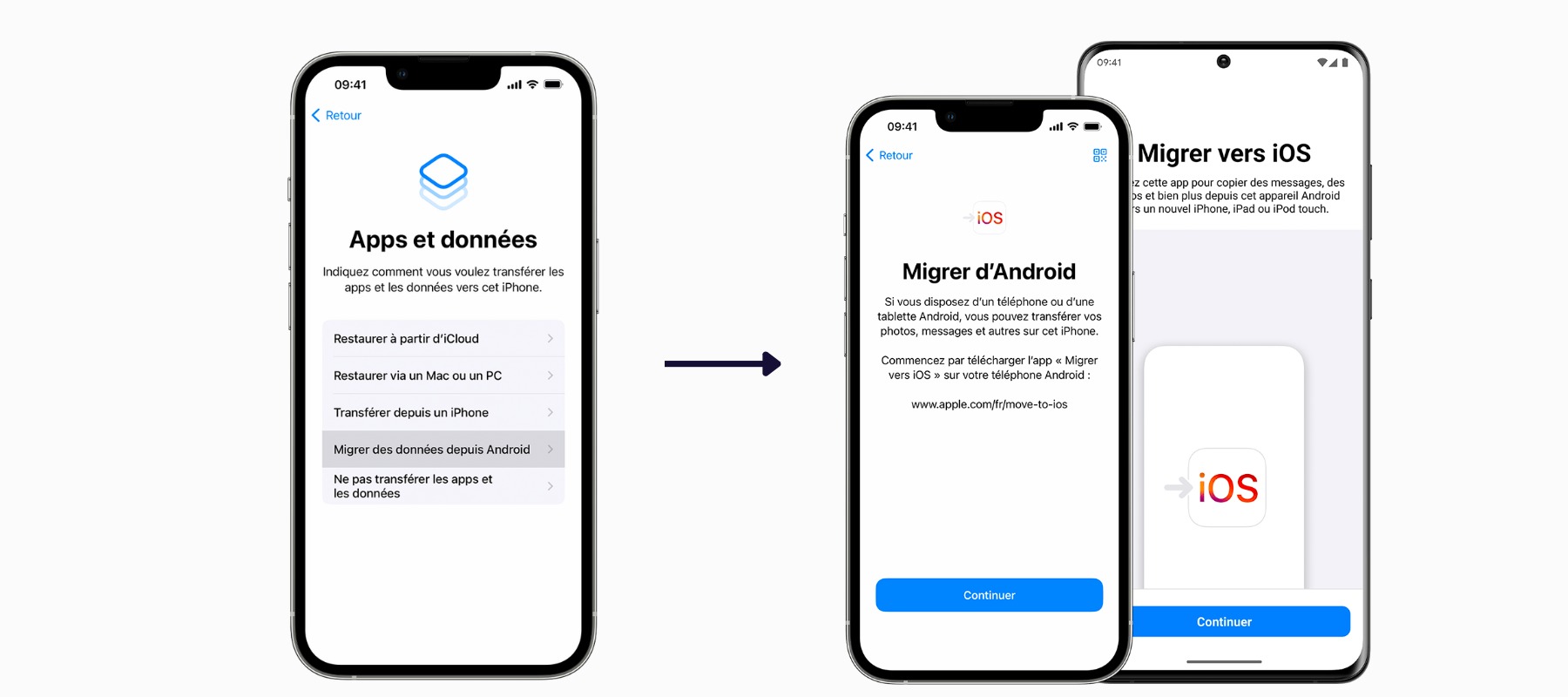
image 1: vue écran, transférer données Android vers iOS
À ce stade, un code de transfert apparaîtra sur l'écran de votre iPhone, que vous devrez taper dans l'application d'Android pour qu'il se connecte au réseau Wi-Fi généré par l'iPhone.
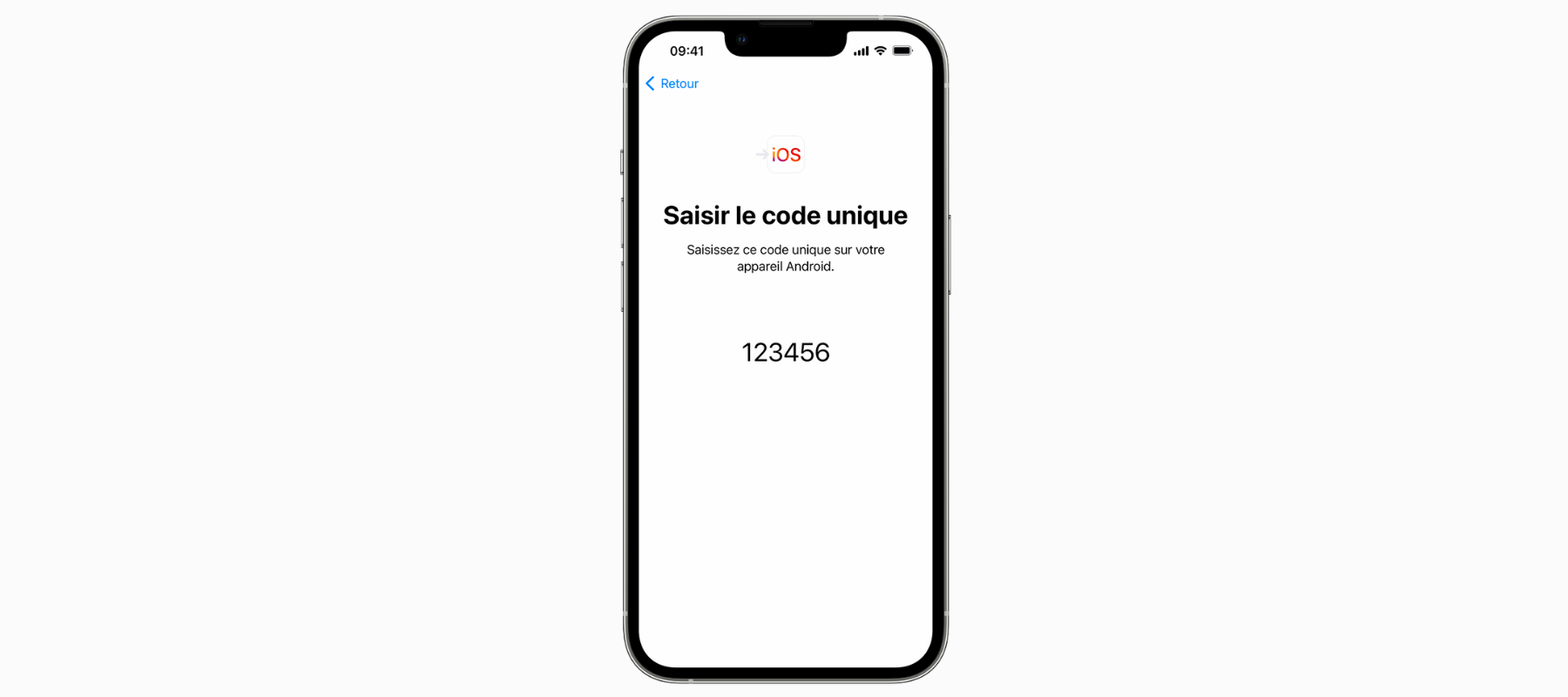
image 2: vue écran, code de transfert pour migrer vers iOS
Enfin, il ne vous reste plus qu'à sélectionner le contenu que vous souhaitez copier sur le nouvel appareil, puis à terminer la configuration de votre iPhone.
Pour faciliter l'opération, nous vous suggérons de garder les deux appareils à proximité l'un de l'autre, tous deux connectés à l'alimentation électrique jusqu'à ce que les deux écrans indiquent la fin du transfert de données. L'opération ne devrait pas prendre trop de temps, mais cela dépend principalement de la quantité de données que vous transférez.
Si, en revanche, vous aviez déjà configuré l'iPhone avant de lancer le transfert de données, vous serez maintenant obligé de procéder à une réinitialisation, car l'application Switch to iOs ne fonctionne que sur les iPhones qui n'ont pas encore été configurés.
Voici une liste de ce qui sera automatiquement transféré sur votre iPhone grâce à l'application Migrer vers iOS :
- Contacts
- Historique des messages
- Photos et vidéos de l'appareil photo
- Albums photos
- Fichiers et dossiers
- Paramètres d'accessibilité
- Paramètres d'affichage
- Signets web
- Comptes de messagerie
- Calendriers
Cependant, certaines données ne peuvent pas être migrées automatiquement via cette application d'un appareil Android vers un appareil Apple : il s'agit notamment de la musique, des livres et des fichiers PDF, qui doivent donc être transférés manuellement. Nous verrons ci-dessous comment le faire facilement.
Transférer manuellement les données d'Android vers iPhone
Bien que l'utilisation d'applications de transfert de données soit assez pratique, celles-ci sont recommandées si vous avez une grande quantité de données que vous souhaitez transférer en masse vers votre nouvel appareil.
En revanche, si vous souhaitez sélectionner manuellement quelques fichiers parce que vous n'avez pas besoin de tous les déplacer vers votre nouvel appareil, ou si vous souhaitez transférer des fichiers, tels que des livres et de la musique, qui ne sont pas inclus dans le transfert avec l'application Switch to iOS, voyons quelles sont les alternatives pour effectuer ces tâches manuellement.
Évidemment, dans ce cas, la procédure sera différente selon le type de données que vous voulez transférer, mais ne désespérez pas car vous trouverez dans ce guide des instructions pour chaque type de fichier.
Transférer Photos et Vidéos d'Android à iPhone :
Pour transférer tous les fichiers multimédias de votre ancien Android vers un appareil Apple, il existe deux possibilités. La première implique l'utilisation d'un ordinateur, indispensable pour copier d'abord toutes vos photos et vidéos de votre ancien smartphone, et les coller ensuite dans votre nouveau.
Il s'agit certainement d'une procédure plus longue, et comme il n'existe pas de moyen indolore de faire un simple copier-coller d'Android vers Apple, nous vous recommandons, si vous avez une grande quantité de fichiers, de télécharger l'application Google Photos.
Si vous le téléchargez et vous connectez à votre compte sur les deux appareils, il sera beaucoup plus facile d'avoir toutes vos photos et vidéos à portée de main, et de choisir celles que vous souhaitez enregistrer dans la galerie de votre nouvel iPhone. Dans ce cas, la sauvegarde se fera automatiquement, nous vous recommandons donc d'être connecté à un bon réseau Wi-Fi si vous voulez accélérer le processus.
Transférer Contacts et Calendriers d'Android à iPhone:
Pour transférer les données relatives aux contacts et au calendrier, vous pouvez également utiliser les applications Google dans ce cas. En synchronisant votre compte Google directement sur votre iPhone, vous pouvez également transférer des messages texte.
À partir de "paramètres", lorsque vous choisissez "ajouter un compte", puis "compte et mot de passe" et enfin "Google", vous ne devez pas oublier d'activer également l'option "contacts". Évidemment, toutes ces informations doivent avoir été préalablement synchronisées sur votre compte Google à partir de votre ancien téléphone mobile.
Transférer Documents et Musique d'Android à iPhone :
Comme indiqué ci-dessus, certaines données ne peuvent pas être transférées automatiquement d'un Android vers un iPhone, même si vous utilisez des applications spéciales. Voyons donc brièvement comment transférer ces types de fichiers.
En ce qui concerne la musique, il faut d'abord rappeler que si vous utilisez des services de streaming tels que Spotify, Amazon Music ou YouTube Music, toutes vos listes de lecture et vos données sont automatiquement sauvegardées sur l'application, de sorte qu'il vous suffit de la télécharger à nouveau sur votre nouvel appareil pour continuer à écouter vos morceaux préférés.
Si, en revanche, vous avez de la musique enregistrée dans la mémoire de votre smartphone Android, vous pouvez facilement la transférer vers votre nouvel iPhone grâce à des applications telles que "Send Anywhere", dont l'utilisation est très simple et intuitive. Avec la même application, vous pouvez également transférer des documents, si vous ne l'avez pas déjà fait via des applications bien connues comme Google Drive ou Dropbox.
Comme vous l'aurez compris, si le passage d'Android à l'iPhone était autrefois long et fastidieux, ce n'est plus le cas : il existe de nombreuses applications qui facilitent la tâche, c'est pourquoi il n'y a pas lieu de s'inquiéter. Si vous avez décidé d'acheter votre premier téléphone portable de la marque Apple, le passage à iOS ne devrait plus vous faire peur, toutes vos données seront en sécurité dans votre nouvel iPhone (remis à neuf) !
Merci pour votre attention.
Recherches associées
- Transférer des photos iPhone vers un PC
- Configurer iCloud sur iPhone reconditionné
- Migrer vers iOS : pourquoi et comment l'utiliser ?
- Comment réinitialiser un iPhone ? Guide pratique pour tous les modèles
